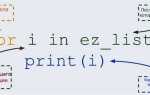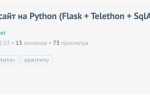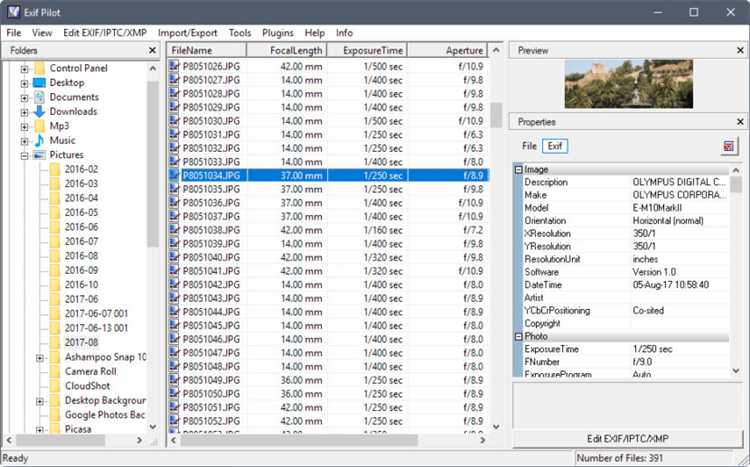
При работе с изображениями часто возникает необходимость очистки фотографии от метаданных, содержащихся в EXIF (Exchangeable Image File Format) данных. Эти данные включают информацию о камере, настройках съёмки, географическом положении, дате и времени съемки. Иногда эта информация может быть излишней или даже нежелательной, особенно когда вы хотите защитить свою личную информацию или избежать утечек данных, связанных с местоположением.
Для удаления EXIF данных с фотографий существует несколько инструментов, но Python предлагает простой и гибкий способ решения этой задачи с использованием таких библиотек, как Pillow и piexif. Эти библиотеки позволяют работать с метаданными изображений и удалять ненужную информацию, оставляя только саму фотографию. Это важно для повышения безопасности и конфиденциальности при обмене изображениями в интернете.
Процесс удаления EXIF данных не требует сложных навыков программирования. С помощью нескольких строк кода можно полностью очистить изображение от всех метаданных или selectively удалить только определённые элементы. В этом руководстве будут рассмотрены основные методы удаления EXIF данных с фотографий с помощью Python, а также несколько советов по безопасному и эффективному использованию данных инструментов.
Как установить необходимые библиотеки для работы с EXIF данными
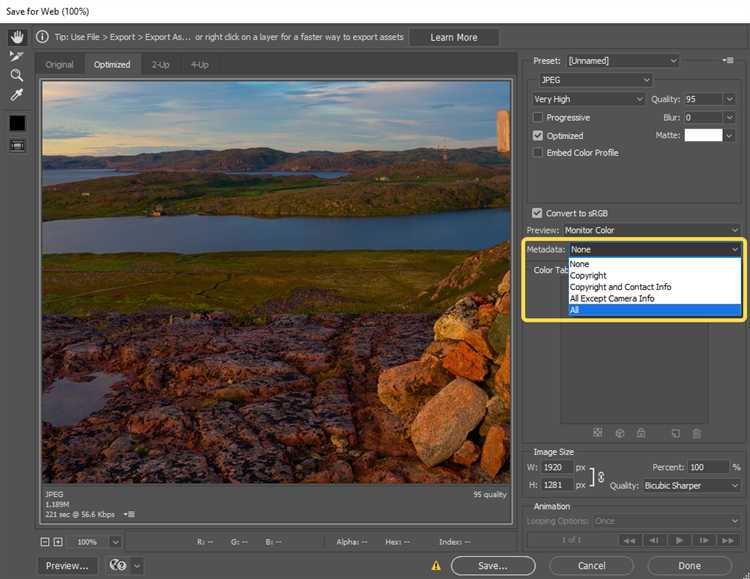
Для работы с EXIF данными в Python требуется установить несколько библиотек. Они обеспечивают доступ к метаданным изображений и позволяют их редактировать или удалять. Рассмотрим наиболее популярные библиотеки.
- Pillow – это популярная библиотека для обработки изображений, которая включает функционал для работы с EXIF данными.
- piexif – специализированная библиотека для работы с EXIF метаданными, поддерживающая чтение, редактирование и удаление этих данных.
- ExifRead – библиотека для извлечения EXIF метаданных без изменения содержимого изображения.
Для начала работы с EXIF данными необходимо установить эти библиотеки. Откроем командную строку и используем pip для их установки:
- Установите библиотеку Pillow:
pip install Pillow
- Установите piexif:
pip install piexif
- Для работы с ExifRead используйте команду:
pip install ExifRead
После установки библиотек вы можете начать работать с EXIF данными, используя соответствующие функции этих библиотек. Например, Pillow предоставляет метод Image._getexif() для получения EXIF данных, а piexif – более расширенные функции для работы с ними, включая удаление.
Как получить EXIF метаданные из изображения с помощью Python
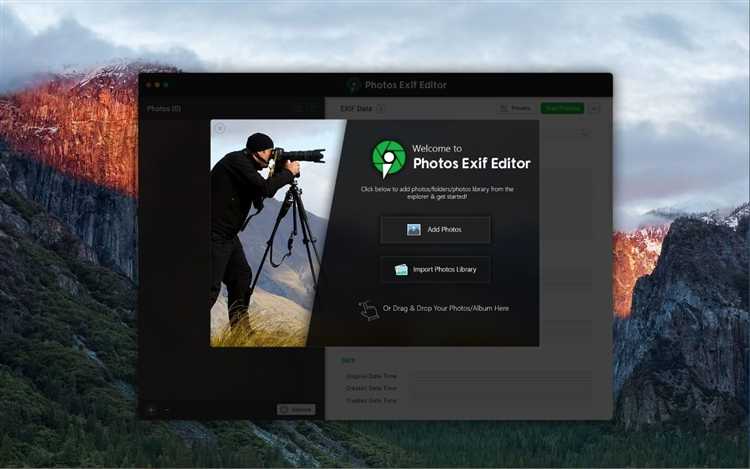
Для извлечения EXIF данных из изображения в Python можно использовать библиотеку Pillow, которая предоставляет простой интерфейс для работы с изображениями и метаданными. Также часто используется библиотека piexif, которая позволяет не только читать, но и редактировать EXIF данные.
Для начала установим библиотеку Pillow с помощью команды:
pip install Pillow
После установки библиотеки, чтобы получить EXIF метаданные изображения, можно использовать следующий код:
from PIL import Image
from PIL.ExifTags import TAGS
# Открываем изображение
image = Image.open("image.jpg")
# Извлекаем EXIF данные
exif_data = image._getexif()
if exif_data:
for tag, value in exif_data.items():
tag_name = TAGS.get(tag, tag) # Получаем название тега
print(f"{tag_name}: {value}")
else:
print("EXIF данные не найдены")
В данном коде мы используем метод _getexif() объекта изображения, чтобы получить словарь EXIF данных. Каждому тегу EXIF соответствует уникальный номер, а библиотека ExifTags позволяет получить читаемые имена тегов.
Одним из наиболее часто встречающихся тегов является 36867, который соответствует времени съемки изображения (DateTimeOriginal). Это поле полезно, если нужно узнать дату и время, когда была сделана фотография.
Для получения EXIF данных из других типов изображений, например, PNG, можно использовать библиотеку piexif. Этот инструмент подходит для работы с JPEG и TIFF форматами, а также поддерживает функции удаления или изменения метаданных.
Таким образом, извлечение EXIF метаданных с помощью Python — это несложный процесс, требующий лишь небольшой настройки и понимания структуры EXIF формата. Важно учитывать, что не все изображения содержат EXIF данные, особенно если они были обработаны или сохранены без сохранения метаданных.
Методы удаления EXIF данных с фотографии через Pillow
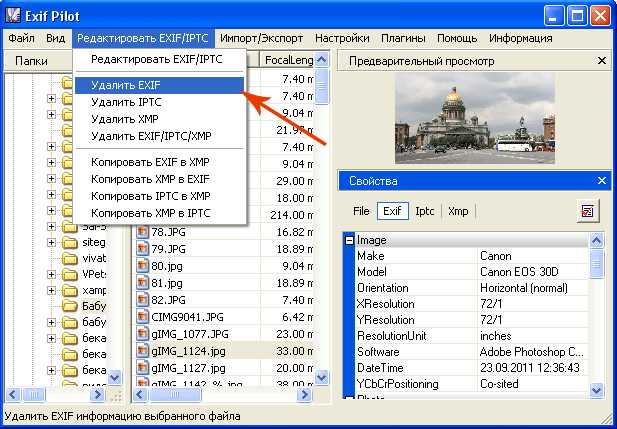
Для удаления EXIF данных с фотографии с использованием Python часто применяется библиотека Pillow. Она позволяет работать с изображениями, в том числе манипулировать метаданными, такими как EXIF. EXIF данные могут содержать информацию о камере, настройках съемки и геолокации, которую необходимо удалить по ряду причин, например, для защиты личных данных.
Простейший способ удаления EXIF данных с помощью Pillow – это сохранение изображения без сохранения метаданных. Для этого нужно загрузить изображение, удалить все EXIF данные и сохранить его заново. Пример кода:
from PIL import Image
# Открытие изображения
image = Image.open("example.jpg")
# Сохранение изображения без EXIF данных
image.save("example_no_exif.jpg", exif=b"")
В данном случае используется аргумент exif=b"", что гарантирует отсутствие метаданных в выходном файле. Однако, если исходное изображение содержит важные EXIF данные, они будут потеряны, и это не всегда подходящий метод для всех случаев.
Если необходимо удалить только EXIF данные, но оставить остальные метаданные, можно использовать следующий подход. Сначала можно извлечь только изображение (без метаданных), а затем сохранить его. Например:
from PIL import Image
# Открытие изображения
image = Image.open("example.jpg")
# Извлечение только изображения (без EXIF данных)
image_data = image.copy()
# Сохранение изображения без EXIF данных
image_data.save("example_no_exif.jpg")
Этот метод полезен в тех случаях, когда необходимо избежать модификации самого изображения, оставив его качество неизменным. Для удаления всех EXIF данных с изображения можно использовать метод getexif() для получения метаданных и их удаления. Если метаданные отсутствуют, метод вернет пустой объект.
Удаление EXIF данных через Pillow является простым и эффективным способом очистки изображений, но стоит помнить, что при этом могут быть потеряны важные данные, такие как информация о геолокации или настройках камеры. Поэтому важно учитывать требования безопасности и конфиденциальности при применении таких методов.
Как удалить только определённые EXIF поля, не затрагивая изображение

Для удаления конкретных EXIF полей без изменения самого изображения можно использовать библиотеку Pillow и её инструменты для работы с метаданными. Важно понимать, что EXIF данные содержат различные типы информации, такие как данные о камере, геолокации, времени съемки и другие, которые могут быть удалены выборочно, без влияния на саму картинку.
Прежде всего, необходимо извлечь EXIF данные из изображения с помощью Pillow. Для этого используется метод Image._getexif(), который возвращает словарь с EXIF метаданными. Далее, для удаления определённых полей, можно просто удалить нужные ключи из этого словаря.
Пример кода для удаления конкретных полей:
from PIL import Image
# Открытие изображения
image = Image.open("example.jpg")
# Получение EXIF данных
exif_data = image._getexif()
# Удаление конкретного EXIF поля, например, геолокации (тег 34853)
if exif_data and 34853 in exif_data:
del exif_data[34853]
# Сохранение изображения с обновлёнными EXIF данными
image.save("modified_example.jpg", exif=exif_data)
Здесь важно понимать, что каждый EXIF тег соответствует определённому типу данных. Например, тег 34853 обычно отвечает за GPS-координаты. Если в метаданных изображения присутствует информация, которую нужно удалить, можно просто исключить её из словаря exif_data, что не повлияет на визуальное содержимое изображения.
Кроме того, можно использовать более сложные подходы для удаления нескольких полей сразу. Например, если нужно очистить все теги, связанные с данными камеры, но оставить информацию о дате съемки, можно указать только те теги, которые нужно оставить. Этот процесс является достаточно гибким и позволяет работать только с нужными данными.
Также стоит учитывать, что после удаления данных и сохранения изображения важно проверять результат, чтобы убедиться, что не произошло искажений. Это можно сделать с помощью программ для просмотра EXIF метаданных или специализированных утилит.
Преимущества использования библиотеки piexif для работы с EXIF данными
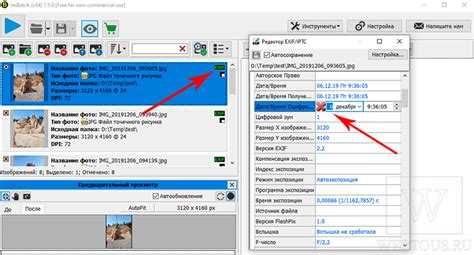
Библиотека piexif предоставляет удобный и эффективный способ для извлечения и модификации EXIF-данных в изображениях. Она обладает рядом преимуществ, которые делают её предпочтительным инструментом для работы с метаданными фотографий в Python.
Во-первых, piexif поддерживает широкий спектр форматов изображений, включая JPEG и TIFF. Это обеспечивает её универсальность при обработке различных типов файлов, что не всегда возможно с другими библиотеками, которые ограничены только одним или двумя форматами.
Одним из ключевых преимуществ является простота интерфейса. Для работы с EXIF-данными не требуется глубоких знаний о структуре метаданных. piexif предоставляет высокоуровневые функции для извлечения, добавления и удаления EXIF-данных, что позволяет значительно сократить время на разработку и избежать необходимости работы с низкоуровневыми байтовыми операциями.
Библиотека позволяет легко удалять все EXIF-данные из изображения, что полезно при необходимости обеспечить анонимность или удалить чувствительную информацию, такую как геолокация или камера, использованная для съёмки. Она также поддерживает изменение отдельных полей EXIF, например, даты съемки или ориентации изображения, что позволяет гибко работать с метаданными в соответствии с требованиями задачи.
piexif эффективно работает с большими объемами изображений, не требуя значительных ресурсов, что делает её подходящей для массовой обработки файлов. Это особенно важно для автоматизированных систем или приложений, где необходимо быстро и точно обрабатывать множество изображений.
Библиотека активно поддерживается и обновляется, что обеспечивает её стабильность и совместимость с новыми версиями Python и библиотеками обработки изображений. Простота установки и документация также делают её доступной для пользователей с различным уровнем подготовки.
Как проверить, были ли удалены EXIF данные с изображения
Для проверки наличия EXIF данных в файле изображения можно использовать библиотеку Pillow или exifread. Ниже приведены конкретные способы, как это сделать.
-
С помощью Pillow:
from PIL import Image image = Image.open("example.jpg") exif_data = image.getexif() if not exif_data: print("EXIF данные отсутствуют") else: print("EXIF данные найдены:", dict(exif_data)) -
С помощью exifread:
import exifread with open("example.jpg", "rb") as f: tags = exifread.process_file(f, details=False) if not tags: print("EXIF данные отсутствуют") else: print("EXIF данные найдены:", list(tags.keys()))
Если после выполнения этих проверок данные отсутствуют, значит EXIF успешно удалены. Особое внимание стоит обратить на ключевые теги: EXIF DateTimeOriginal, GPSInfo, Make и Model. Их отсутствие указывает на отсутствие метаданных, связанных с датой, местоположением и устройством.
Что делать, если EXIF данные не удаляются или не распознаются
Если после попытки удаления метаданных EXIF они продолжают отображаться, это может указывать на проблемы с библиотекой, неверный формат изображения или некорректное сохранение файла. Ниже приведены точечные действия для устранения таких ситуаций.
1. Проверьте тип изображения
Некоторые форматы, например PNG, не поддерживают EXIF. Убедитесь, что вы работаете с JPEG. Используйте Python-библиотеку Pillow:
from PIL import Image
image = Image.open("image.jpg")
print(image.format)2. Убедитесь в полном пересохранении файла
Некоторые методы не очищают EXIF, а только маскируют его. Используйте пересоздание файла без метаданных:
from PIL import Image
image = Image.open("image.jpg")
data = list(image.getdata())
new_image = Image.new(image.mode, image.size)
new_image.putdata(data)
new_image.save("cleaned.jpg")3. Используйте проверенные библиотеки для удаления EXIF
Если Pillow не справляется, подключите piexif:
import piexif
piexif.remove("image.jpg")4. Проверьте, не встроены ли данные в нестандартные сегменты
Иногда производители фотоаппаратов или телефонов помещают данные в нестандартные теги или пользовательские сегменты. Используйте exiftool для диагностики:
exiftool image.jpg5. Убедитесь, что вы перезаписываете правильный файл
Нередко EXIF остаётся, если сохраняется не та копия. Всегда проверяйте путь сохранения и перезаписывайте файл вручную при необходимости.
6. Проверьте результат в нескольких программах
Некоторые вьюеры кэшируют EXIF. Используйте сторонние утилиты (например, exiftool или онлайн-сервисы), чтобы убедиться, что данные действительно удалены.
Как сохранить изображение после удаления EXIF данных без потери качества
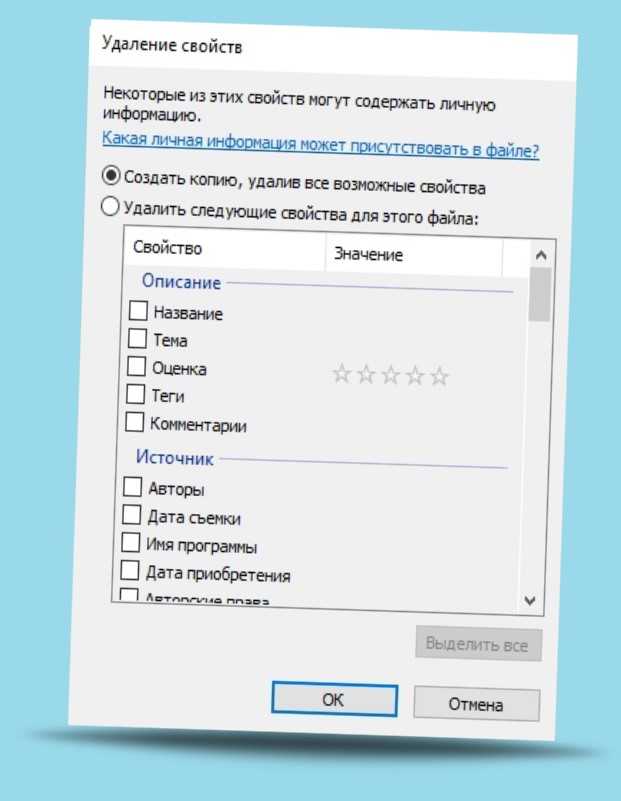
Для удаления EXIF-метаданных без ухудшения качества изображения необходимо исключить перекодирование. Используйте библиотеку Pillow, сохраняя оригинальный формат и параметры сжатия.
При открытии изображения через Image.open() убедитесь, что режим изображения соответствует исходному. Для JPEG-файлов это, как правило, режим «RGB». Удалите EXIF, перезаписав файл без параметра exif в методе save().
Пример для JPEG:
from PIL import Image
image = Image.open('input.jpg')
image.save('output.jpg', format='JPEG', quality=100, subsampling=0, optimize=True)quality=100 исключает дополнительное сжатие. subsampling=0 сохраняет полную цветовую информацию. optimize=True минимизирует размер без потерь.
Если используется piexif для удаления EXIF:
import piexif
image = Image.open('input.jpg')
image.save('output.jpg', format='JPEG', quality=100, subsampling=0, optimize=True, exif=piexif.dump({}))Это гарантирует, что файл не содержит метаданных и сохраняется в максимальном качестве. Избегайте пересохранения через сторонние редакторы, которые могут автоматически ухудшить качество. Работайте только с оригиналом и сохраняйте копии для тестирования.